こんにちは、はむらいとです。
一応本業はデザイナーなのでなんかそれらしい記事を置いとくのも悪くないかなと思って。
今回は、始める前に何ができるかを知ろう!
です。完全に買う前の方向けで紹介します!
多分、そもそも購入を検討しているけど結局何ができるかわからない、という方が一番多いと思うので、こういった記事を書こうと思いました。
PhotoshopはAdobe社が販売しているソフトで、主に画像加工の用途として開発されました。
以前はファミコンなどのソフトの概念と同じ様に、CDなどで店頭販売され、買い切りのという状態でしたが、
昨今はダウンロード販売にて期間中毎月もしくは一括で支払いをするといった構造へシフトしました。
Adobeのソフトはそれぞれ独立した機能を持っていて、
何が何に使えるのかというのは恐らく利用を始める前の方にはしっくりこないと思います。
いわゆる静止画バナーであるとか、そういったものを作りたいのであれば、やはりPhotoshopがオススメですね。
Photoshopって何ができるの?
画像加工=写真加工ができる

上の写真は見たまんまのネガポジ反転です。
ちなみに単なるネガポジ反転だったらショートカットで一発でできますね。
特定の範囲を囲んでその部分だけ色を加工したり、
特定の色を選んでその色だけ別の色に変えたりと加工上必要なことは大体できます。
バージョンごとに精度もどんどん上がっていて、
特に背景と物や人物を何となく見分けるという機能が、まぁまぁ実用レベルに達してきました。
なので、結構短時間で細かい髪の毛を持つ人物だけを写真から抜き出すといった加工もできる様になりました。
抜き出した人物を別の背景に重ねておいてみたりと、用途は様々ですが、
本当に思いつくことは大体できちゃいます。
あと、背景を伸ばすといった事も結構簡単に行えてしまいます。
背景を伸ばすって何?
と思った方、こんな感じです

これはちょっとできが悪いです(一回作ってそのまま出力しました)が、要するに
Photoshopの方で何となくそれっぽく背景を作ってくれる機能
ですね。
上手く使うとどうしてもサイズが足りない写真など、どうにかごまかせるかもしれません。
凄いですよね!
ちなみに、この機能は自然物の方が「それらしく」見えます。
素材が無くても0から作れる
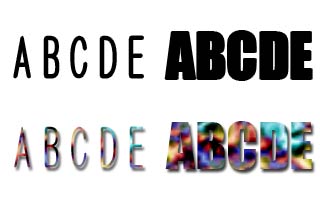
もちろん文字を打って色を付けることもできます。
今回は分かりやすく、細い文字と太い文字に
それぞれ無加工
虹色のまだらっぽい変な加工
を施してみました。
文字=フォントは、そのPCにインストールされているものならソフトの方で読み込んでくれて使える様になります。
また、文字加工などはレイヤー効果と呼ばれるもので重ね掛けができ、効果をある程度知っていれば、ただの丸を効果加工のみで美しい真鍮の玉の様にすることもできます。
ファンタジー系のソーシャルゲームでよく見るビカビカの文字加工などは効果を利用して作っていることが多いです。
線の領域なども読み取ってくれるので
下記の様に範囲を指定して塗ることも容易です。
もちろんゲームパッケージなどの色塗りに使っているクリエイターさんも沢山いらっしゃいますし
一枚絵を加工してくという要素に関してはPhotoshopで全てやっていく事が可能です。
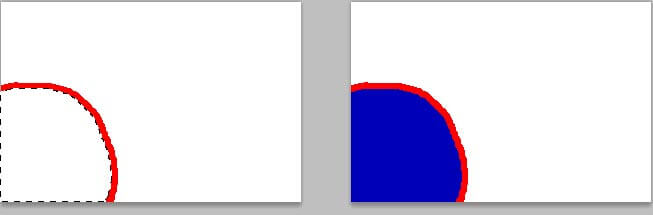
余談:ペンをカスタマイズすれば漫画を描けない事もないです
所謂絵師を目指していて、加工がPhotoshop一本でいいや!
という学生さんなどにはやはりおすすめのソフトですね。
僕は若いころ、下書きをペン入れ実際に原稿用紙で行ってからスキャンしたり、逆にPhotoshopで1から最後の塗までやったりと色々試行錯誤しましたよ。
極めていけばどんな塗も再現できますし、片手間に実写加工の練習などをしてもいいですし、どんなゲーム会社やデザイン会社に入っても使うことが求められるので、のちのち結局必要になってくるからです。
イラストを描く目的だけなら【SAI】などが有名ですね。
こちらは安価で使用できます。
値段とかってどうなってる?
パッケージ売りしているものは基本12カ月契約
実は2019年春に価格改定して、値段が全体的に上がりました。
今は一般的な社会人が単品を買おうとすると、
2480円/月(税抜き)
と出てきます。
年間で30000円って結構お高いですよね。
学生だとおおよそ65%の学割が入ります。
が、Photoshopを一番安く買うのはこの方法ではありません。
https://www.adobe.com/jp/products/photoshop.html
このリンクの下の方の左側。
フォトグラファープランというのが一番安い(書いている時点での、著者が確認できた状況です)です。
Adobeのクラウド上の制限が違うのですが、練習などで機能を確かめたければ
980円/月(税抜き) 年間12000円ほどに収めることができます。
また、Elementsという廉価版のシリーズもありますが
リトルリーグと大リーグくらい違うのでオススメできません。
正直今のElementsがどれくらいの機能になっているかは知らないのですが、昔はほぼ何もできなかったので。
基本的に自動更新+解約しても半年分は支払いがあるなど
(購入時期によって若干ルールも変わります)などで、一年分は支払いがあると思ってください。
また、公式に値引きキャンペーンを行っている場合もあります。
そして4/1に仮に契約したならば翌年の3/1から通常の解約が可能になっているはずですので、もし1年勉強するだけの場合は、契約日をしっかりと書き留めて、解約日も机の前に貼っておきましょう。
あと基本的には有料3種を契約すると高くなってしまうので(例えばフォトショ+イラレ+アフターエフェクト等)
一気に必要だという場合はコンプリートプラン(現行の配布ソフトは全て使える)を購入するしかありません。
その辺は自分の需要とサイフに相談ですね。
もちろん、決して安くはないので、軽い気持ちで購入などはせずに、しっかり自分がこれから何故使っていくのか、何に使っていくのかを考えてから購入を検討しましょう。
ブログの更新だけなら無料のソフトでも十分な可能性ももちろんありますからね。
というわけで如何だったでしょうか。
買う場合は使用用途をしっかりと決めて、そのお金を出すのが惜しくないと思ってから動くとよいでしょう。
ちなみにDLすると試用期間というのがあるのでとこで集中的にやってみるのもいいかもしれませんね。
ただ、勢い込んでソフトを立ち上げてみても
初めて触る人は隣に師匠が居ないと
「で、こっからどうすればいいの…?」
という状態になりかねないので…
需要がありそうな記事は
Photoshopで文字を打つ方法 とかでしょうか。




コメント